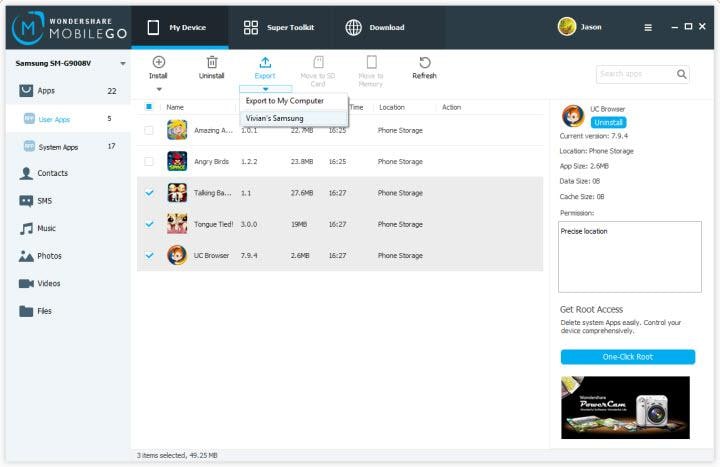Contenido
-
1. android WiFi File Transfer
¿Encontrar mediante su cable USB para mover archivos entre tu PC y tu teléfono Android una pérdida de tiempo? ¿Desea que usted podría enviar fotos y archivos entre dispositivos Android? Este artículo muestra algunas formas fáciles de mover archivos entre dispositivos Android, así como los teléfonos Android y ordenador.
Método 1. Bluetooth - transferir fotos Android y Apps inalámbricamente para libre
Bluetooth, una tecnología inalámbrica, se puede utilizar para transferir archivos entre teléfonos Android o tablets sobre una distancia corta. En la siguiente lista de sus ventajas y desventajas que le ayudarán a conseguirán entender. Después de eso, sigues los sencillos pasos para hacer transferencia de archivos de Android con Bluetooth.
Ventajas:
Desventajas:
Siga 3 pasos para transferir fotos Android por Bluetooth
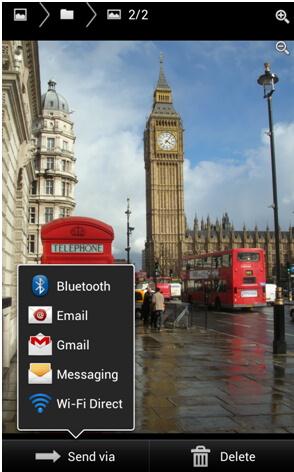
Paso 1: Seleccione la foto o archivo que desea transferir a su dispositivo Android y seleccione el icono 'compartir ' y elija ' Bluetooth'(si su Bluetooth no se enciende, luego se le pedirá para activar).
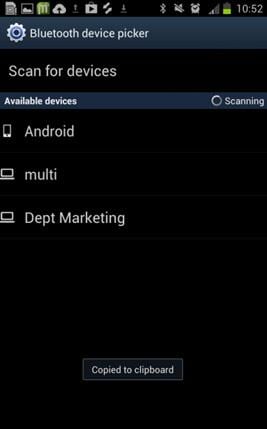
Paso 2: El dispositivo luego comenzará a buscar dispositivos Bluetooth cercanos. Tenga en cuenta que es importante que el dispositivo receptor tiene su Bluetooth encendido-más fácil conseguirlo por entrar en 'configuración' y encontrar la opción de Bluetooth, que será fácil de encontrar en casi todos los dispositivos Android. Una vez encontrado, selecciónelo.

Paso 3: El dispositivo de recepción entonces le notificará que hay un archivo que se envía a ella. Aceptar el archivo entrante. Usted tendrá el nuevo archivo en el dispositivo.
Bluetooth también se puede utilizar en muchos dispositivos Android para aplicaciones de transporte - por ejemplo en el Samsung Galaxy Note, puede enviar aplicaciones mediante Bluetooth seleccionando la divisa de aplicaciones en el menú principal y luego golpear el botón de menú en el lado izquierdo de la parte inferior del dispositivo, y usted verá una opción de 'compartir la aplicación'.
Método 2. Google Drive – transferencia para Android de archivos sin esfuerzo
Google Drive es una aplicación de transferencia de archivo Android WiFi muy útil. Es creado por Google, que le da el poder para cargar sus datos personales, incluyendo fotos, archivos de documentos y mucho más desde tu dispositivo Android a la nube. Entonces, usted tiene fácil acceso a estos datos dondequiera que vaya y compartirlos con sus amigos y familiares.
Descargar Google Drive de Gooogle juego >>
Ventajas:
Usted puede acceder a sus archivos desde cualquier dispositivo a través de su cuenta de Google Drive.
Puede seleccionar varios archivos, crear carpetas, compartir con grupos de personas y acceder a él desde cualquier dispositivo compatible con Google Drive.
Desventajas:
Requiere conexión Wi-Fi.
El espacio gratuito es limitado (15GB, sino más bien se pueden comprar).
No automáticamente copia de seguridad de toda la información sobre el dispositivo, tienes que seleccionar manualmente.
Siga los 6 pasos para hacer transferencia de archivos de Android con Google Drive
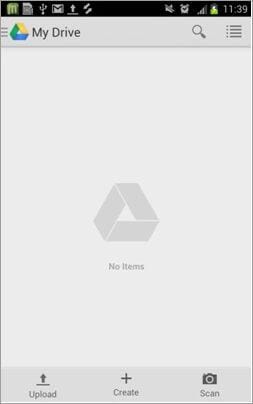
Paso 1: Abra la aplicación de Google drive y subir nuevos documentos seleccionando el icono de carga, en la parte inferior izquierda de la pantalla.
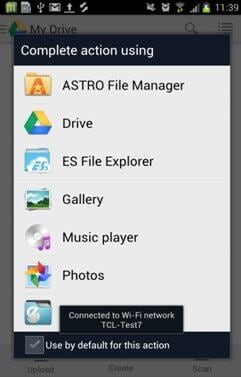
Paso 2: Elija la aplicación que desea completar la acción. Es decir, si quieres subir una canción, puede seleccione la opción de 'Player de la música'.
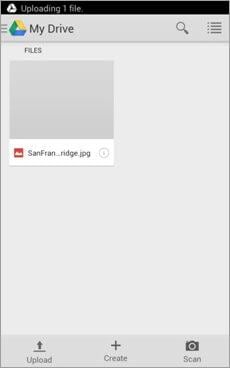
Paso 3: Aparecerá la foto que ha subido.
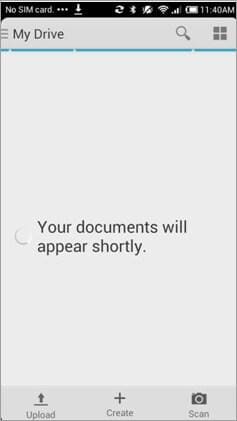
Paso 4: Ahora, en tu dispositivo Android o cualquier otro dispositivo con Google Drive instalado, si iniciar sesión en su cuenta todos sus documentos se carga y aparecen.
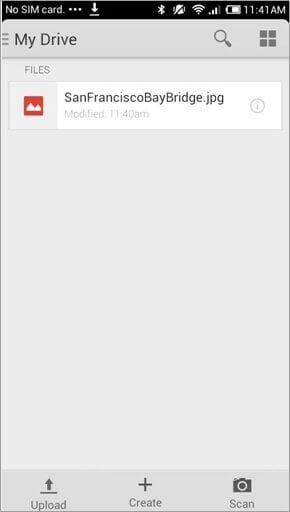
Paso 5: Ahora puede seleccionar la imagen que subiste originalmente en otro dispositivo y descargar en el dispositivo que desea que el archivo en.

Paso 6: Usted ahora tiene el archivo permanentemente en su cuenta de Google Drive y puede acceder y descargar en cualquier dispositivo a través de la aplicación de Google Drive.
Método 3. AirDroid – transferir archivos Android a PC por WiFi
AirDroid es una herramienta muy famosa, lo que le permite gestionar y transferir fotos Android, tonos de llamada, vídeo y más de un navegador web.
Ventajas:
Forma inalámbrica respaldo y gestionar tus archivos Android desde tu PC.
Enviar mensajes, tomar fotos, editar contactos, todo ello sin ningún cable USB necesario.
Un bono extra es poder sin cables y controlar tu teléfono Android si lo pierde y si es necesario que puede borrar toda la información en él.
Gratis
Desventajas:
Requieren una misma conexión Wi-Fi entre el PC y el dispositivo Android.
Siga los 6 pasos para utilizar AirDrop para transferir archivos de PC a Android y viceversa
Paso 1: Abra el Google Play Store, Buscar AirDroid y descargarla.
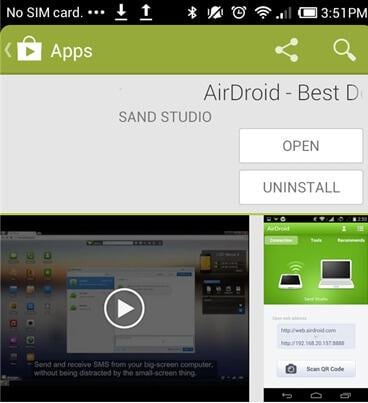
Paso 2: Abrir AirDroid en tu dispositivo móvil Android, subirá con un pop-up pidiéndole que permiten compartir con el PC en tiempo real, seleccione Activar. Luego irás a través a la Página principal, y se proporcionará una dirección web para entrar en la barra de búsqueda del navegador de internet.
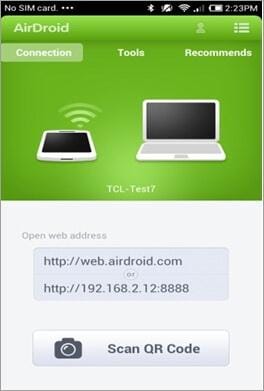
Paso 3: Una vez que has ingresado la dirección web en su PC, se llega a esta pantalla. Para acceder a este servicio, se le pedirá para proporcionar una dirección de correo electrónico y una contraseña. Alternativamente, usted puede firmar a través de una cuenta de Google, Facebook o Twitter.
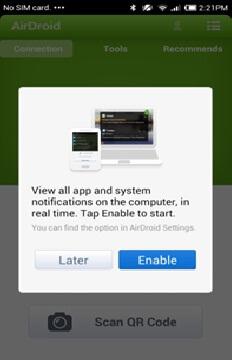
Paso 4. Después de haber firmado en tu cuenta en el PC, ahora usted tendrá que hacer lo mismo en el teléfono.

Steo 5. Una opción con este servicio es permitir encontrar teléfono, este tiene la característica muy útil de poder limpiar remotamente el teléfono de todos los datos importantes en caso de robo, o si usted pierde su teléfono. También puede monitorear cuantas veces haya ingresado la contraseña de su teléfono, y usted puede cambiar el máximo de intentos permitido antes de que el dispositivo se bloquea. No tiene que aceptar esto si usted no desea, pero es una herramienta muy útil y puede aliviar mucho del pánico y estrés por perder el teléfono, especialmente si hay información importante en ella.
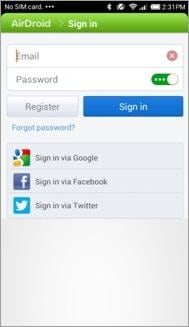
Paso 6: ¡ Felicidades! Toda la información de tu teléfono Android ahora sin hilos transmitidas al ordenador. Ahora puede operar su teléfono a través de su computadora. Usted puede enviar mensajes a las personas de su equipo y luego, cuando te salen y todavía puede seguir la misma conversación en el móvil. Cada vez que cambie un contacto en su computadora, actualiza de forma automática en su teléfono cuando está conectado a WiFi, como se muestra a continuación:
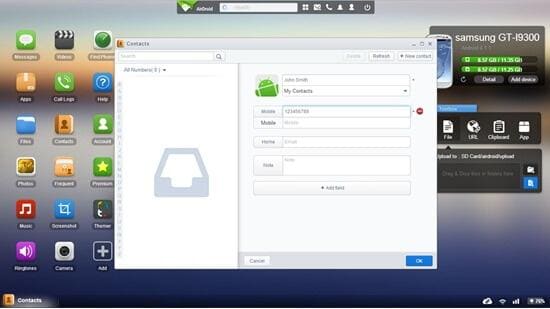
Método 4. Wondershare MobileGo for Android - transferir archivos de forma inalámbrica entre dispositivos Android
Desafortunadamente, muchas de las aplicaciones que están disponibles para transferencia inalámbrica de fotos y archivos entre dispositivos Android son inestables y son complicadas de utilizar. Además, transferir archivos por Bluetooth es mucho más lenta y sólo permite la transferencia de archivos pequeños. Por lo tanto, si desea transportar un montón de fotos, no es que útil. Por suerte, Wondershare MobileGo for Android le permite conectarse más de un teléfono Android o tablet a la PC, para que pueda fácilmente aplicaciones y fotos entre dispositivos Android. Además, es compatible con casi todos los móviles Android y tabletas.
Ventajas:
Sencillo, limpio y fácil de usar.
Completamente copia de seguridad cualquier dispositivo Android Conecte al ordenador a través del software.
Mover contactos, vídeos, música, fotos, aplicaciones y documentos entre cualquier dos dispositivos Android conectado al software
Transferir estos archivos mencionados desde el dispositivo Android a la PC y viceversa.
Desventajas:
No (sin embargo, usted puede usar este software gratis para los primeros 15 días)
Este software funciona también con cables USB, por lo que también puede administrar los dispositivos Android sin el uso de WiFi si estás dispuesto a conectar los cables USB.
Como he mencionado anteriormente, Wondershare MobileGo for Android también permite transferir las apps, fotos, música, video, fotos y documentos entre dispositivos Android y el PC. Aquí, sólo tomo transferir aplicaciones entre dispositivos Android por ejemplo. Para saber sobre la transferencia de archivos de Android con Wondershare MobileGo for Android, por favor haga clic aquí.
Siga los pasos para transferir aplicaciones de un Android a otro
Paso 1: Descargar y abrir Wondershare MobileGo for Android en tu PC. Seleccione 'Nuevo dispositivo de conexión', por lo que cuentan con un código QR.
Paso 2: Abrir una aplicación de escáner QR en tu teléfono o tablet y escanear el código en el ordenador para conectar su dispositivo.
Paso 3: Aceptar la ventana emergente de la solicitud para permitir la conexión en tu PC.
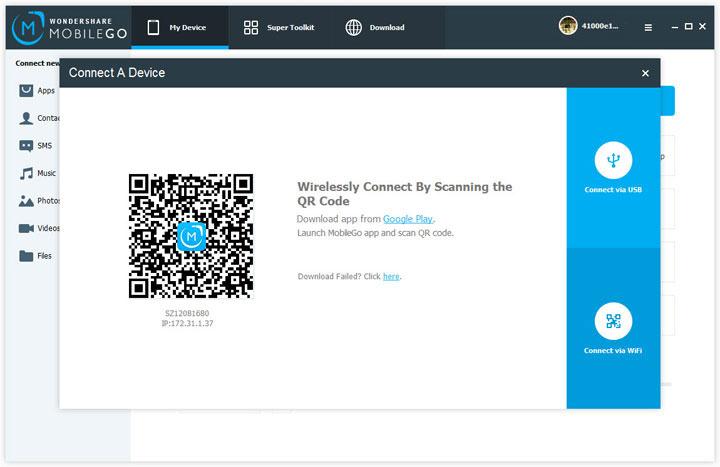
Paso 4. Una vez conectado, seleccione en el menú desplegable lo que usted quiere exportar a otro dispositivo.